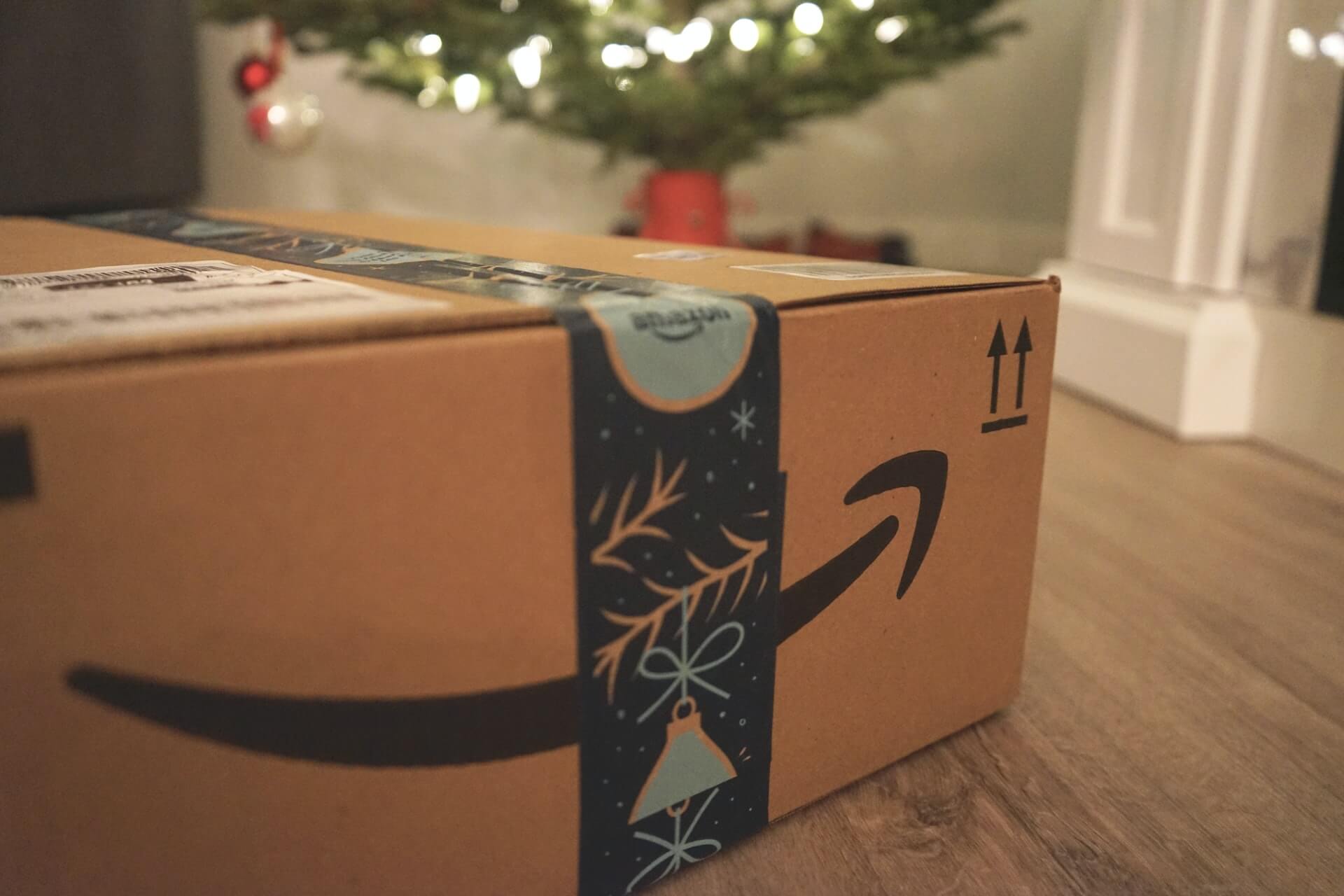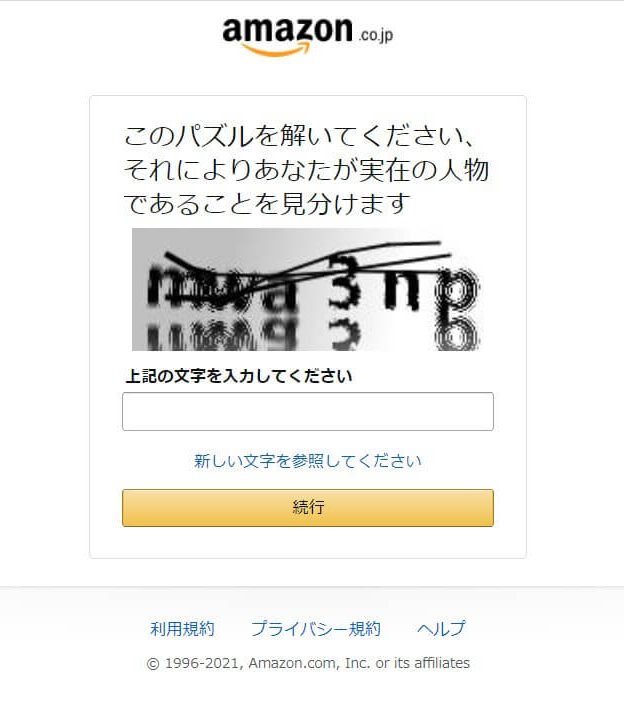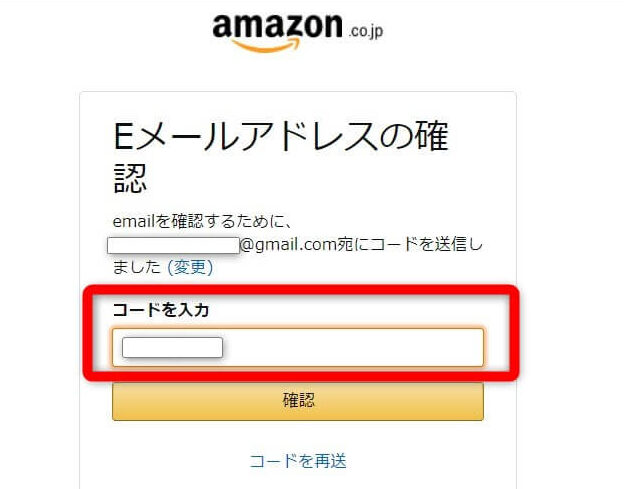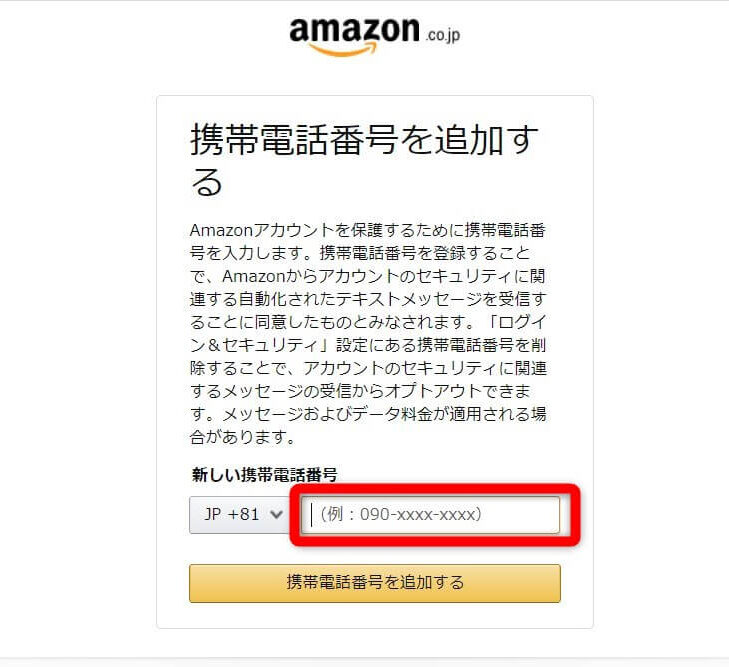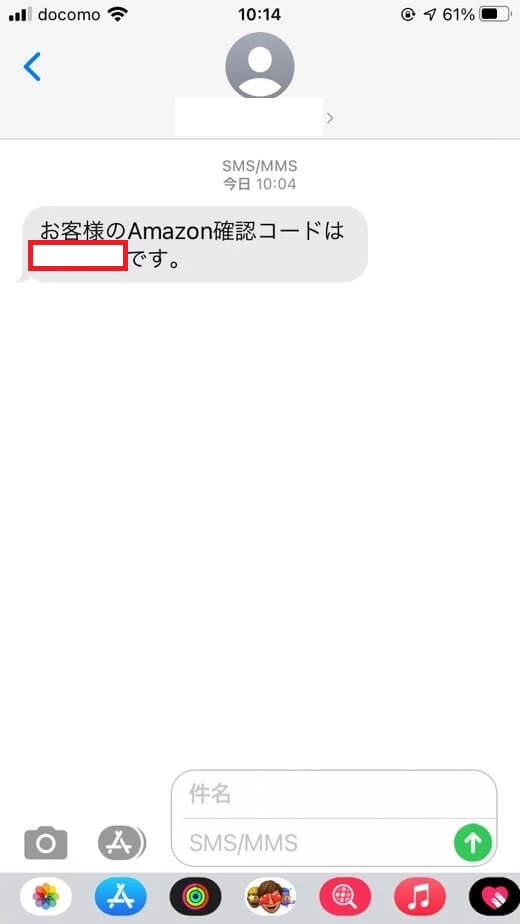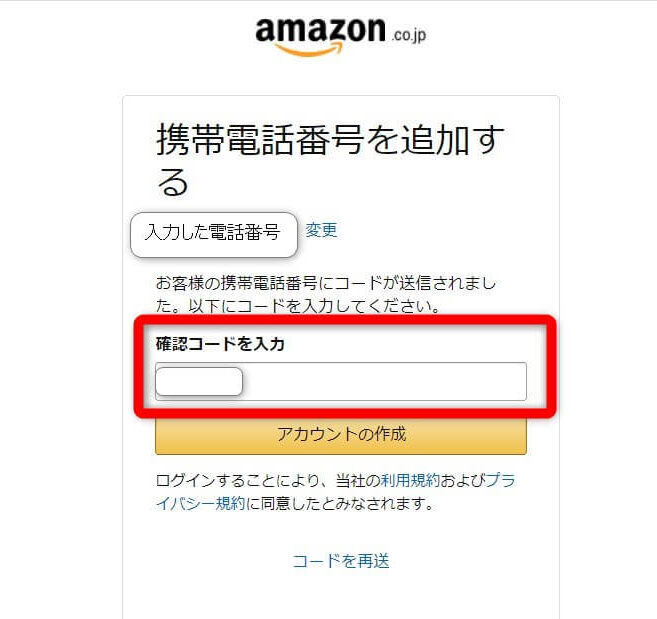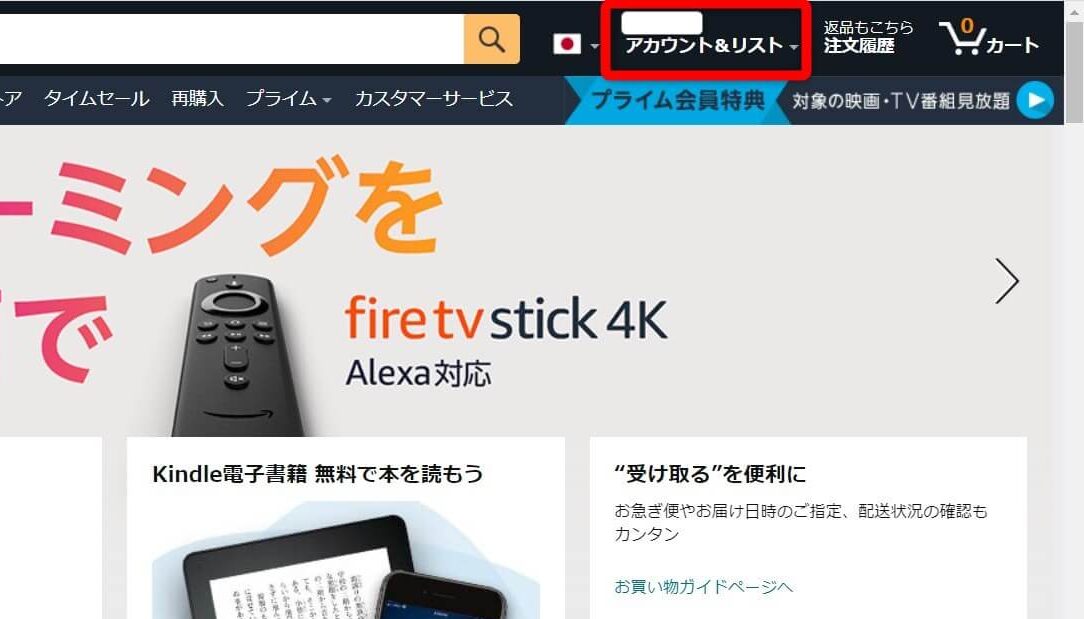こんにちは、ICHIGOです!
皆様、Amazonのアカウント登録されておりますか?
このページを閲覧されている方は、これからアカウント登録をされようとしていて、登録方法が知りたい方。
または、登録しようか少し迷っていて、どういう風に登録するんだろう?って思われている方だと思います。
Amazonは、インターネットで家電から日用品、更には食料品まで注文できるサイトです。
もし、登録するのに迷っているようでしたら、とりあえず登録しておいた方が良いと、個人的には思っています!
理由は以下の2つです!
1つ目は、アカウント登録だけは無料でできる。
2つ目は、急ぎで欲しい物があった時に手に入れられる可能性がある。
特に2つ目の方は、注文してから届くまでがかなり早いといことだけは知っておいてほしいです!


そうなんです!
Amazonは「お急ぎ便」という配送サービスがあり、商品や在庫状況によって異なりますが”前日の夜”に頼んだものが”翌日に届く”ものが多くあります。


そんな、便利なサービスを展開しているAmazonのアカウント登録方法をわかりやすく解説したいと思います。


まずは、登録する上で必要な情報からいきましょう。
Amazonへ登録する上で必要な情報
AMAZONへ登録する上で、必要となる情報があります。
必要な情報
氏名+氏名カナ身分証の登録などはありませんので、本名でもニックネームでも、自分の好きな名前で登録可能です!
注意ポイント
新しいアカウント作成後、配送先の登録などを別で行う必要がありますが、そちらは本名で登録した方が無難です。
メールアドレス フリーアドレスで登録できます!
携帯電話番号SMS(ショートメッセージ)が受信できる番号を登録しましょう!
電話番号承認があるので必要となります。
登録作業は6ステップ 所要時間は5分~(目安)
所要時間は、5分~10分程度で完了すると思います。
ステップは6ステップとなります。
- WebページからAmazon公式サイトから新規登録ページにアクセス
- 氏名、メールアドレスの登録実在する人物かの確認作業(画像上の文字入力)
- メールドレスに届いた番号の入力
- 携帯電話番号の登録
- 携帯電話のSMS(ショートメッセージ)に届いた番号の入力


Amazonアカウント登録方法
ここから、登録作業を開始していきます。
画像に沿って進めてくださいねっ!
1.Amazon公式サイトからアカウント登録ページにアクセス
はじめに、以下のボタンを選択してアマゾン公式サイトへアクセスしてください。
アカウント作成画面が表示されたら、赤枠内の情報を入力してください。
入力後、「AMAZONアカウントを作成する」ボタンを選択すると画面が切り替わります。
画面上に表示れている文字を赤枠内に入力したら、「続行」ボタンを選択します。
画像がわからない場合は「新しい文字を参照してください」を選択すると画像が変わります
ページが切り替わり、「Eメールアドレスの確認」画面が表示されますので、登録した”メールアドレス”にメールが届いているか確認します。
Amazonから届いているメールを開くと、本文に”コード”が表示されているのでコピーします。


コピーした”コード”を赤枠内に貼り付けて、「確認ボタン」を選択してください。


携帯電話番号の入力となります。
赤枠の左側に「JP+81」と表示されていることを確認しましょう。
携帯電話番号は、”080”や”090”の形で、”-(ハイフン)”を入れて全ての数字を打ち込んでください。


携帯電話のSMS(ショートメッセージ)に”確認コード(赤枠内)”が記載されているのを確認します。
携帯電話に届いた”確認コード”を赤枠内に入力し、「アカウントの作成」を選択します。
ページが切り替わり、右上の赤枠内に登録した名前が表示されていれば、登録完了です!


まとめ
必要な情報は、「氏名+氏名カナ」「メールアドレス」「携帯電話番号」のみ
登録完了までの目安は約5分~
いかがでしたでしょうか。
Amazonへの登録方法を説明させていただきましたが、そんなに難しくはなかったと思います!
この記事を参考にしていただけてたら、嬉しいです!